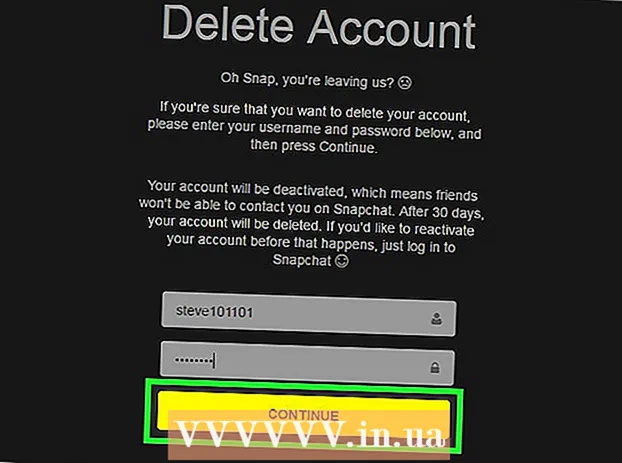நூலாசிரியர்:
Clyde Lopez
உருவாக்கிய தேதி:
24 ஜூலை 2021
புதுப்பிப்பு தேதி:
1 ஜூலை 2024

உள்ளடக்கம்
- படிகள்
- 3 இன் பகுதி 1: துவக்கக்கூடிய USB ஃபிளாஷ் டிரைவ் அல்லது வட்டை உருவாக்குவது எப்படி
- 3 இன் பகுதி 2: நிறுவல் செயல்முறைக்கு எவ்வாறு தயார் செய்வது
- பகுதி 3 இன் 3: விண்டோஸ் 7 ஐ மீண்டும் நிறுவுவது எப்படி
- குறிப்புகள்
- எச்சரிக்கைகள்
நிறுவல் வட்டு இல்லாமல் விண்டோஸ் 7 ஐ எவ்வாறு மீண்டும் நிறுவுவது என்பதை இந்த கட்டுரை காண்பிக்கும். இதை செய்ய, நீங்கள் ஒரு தயாரிப்பு விசை மற்றும் ஒரு வெற்று USB டிரைவ் (ஃபிளாஷ் டிரைவ்) அல்லது வெற்று டிவிடி வேண்டும்.
படிகள்
3 இன் பகுதி 1: துவக்கக்கூடிய USB ஃபிளாஷ் டிரைவ் அல்லது வட்டை உருவாக்குவது எப்படி
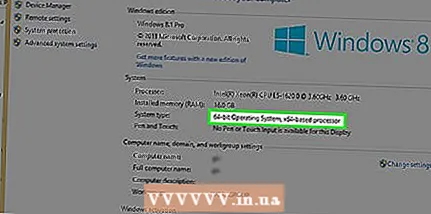 1 உங்கள் கணினியின் பிட் திறனைக் கண்டறியவும். விண்டோஸ் 7 இன் சரியான பதிப்பைப் பதிவிறக்க, நீங்கள் CPU பிட்டை (32-பிட் அல்லது 64-பிட்) தெரிந்து கொள்ள வேண்டும்.
1 உங்கள் கணினியின் பிட் திறனைக் கண்டறியவும். விண்டோஸ் 7 இன் சரியான பதிப்பைப் பதிவிறக்க, நீங்கள் CPU பிட்டை (32-பிட் அல்லது 64-பிட்) தெரிந்து கொள்ள வேண்டும்.  2 உங்கள் விண்டோஸ் 7 தயாரிப்பு விசையைக் கண்டறியவும். இது உங்கள் விண்டோஸ் 7 நகலுடன் நீங்கள் பெற்ற 25-எழுத்து விசையாகும், பொதுவாக, தயாரிப்பு விசை உங்கள் மடிக்கணினியின் அடிப்பகுதியில் அல்லது உங்கள் விண்டோஸ் 7 நிறுவல் வட்டுடன் பெட்டியில் அமைந்துள்ளது.
2 உங்கள் விண்டோஸ் 7 தயாரிப்பு விசையைக் கண்டறியவும். இது உங்கள் விண்டோஸ் 7 நகலுடன் நீங்கள் பெற்ற 25-எழுத்து விசையாகும், பொதுவாக, தயாரிப்பு விசை உங்கள் மடிக்கணினியின் அடிப்பகுதியில் அல்லது உங்கள் விண்டோஸ் 7 நிறுவல் வட்டுடன் பெட்டியில் அமைந்துள்ளது. - உங்கள் விண்டோஸ் 7 இன் நகலை நீங்கள் ஆன்லைனில் செயல்படுத்தியிருந்தால், பெரும்பாலும் மைக்ரோசாப்ட் நிறுவனத்திடமிருந்து ஒரு மின்னஞ்சலைப் பெற்று செயல்படுத்துதல் மற்றும் தயாரிப்பு விசை உறுதிப்படுத்தல்.
- காகிதத்தில் தயாரிப்பு விசையை நீங்கள் கண்டுபிடிக்க முடியாவிட்டால், கட்டளை வரி அல்லது மென்பொருளைப் பயன்படுத்தி உங்கள் கணினியில் கண்டுபிடிக்கவும்.
 3 நிறுவல் முறையைத் தேர்வு செய்யவும். துவக்கக்கூடிய USB ஃபிளாஷ் டிரைவ் அல்லது டிவிடியிலிருந்து நீங்கள் கணினியை நிறுவலாம். ஃபிளாஷ் டிரைவைப் பொறுத்தவரை, அதன் திறன் குறைந்தது 4 ஜிபி இருக்க வேண்டும்.
3 நிறுவல் முறையைத் தேர்வு செய்யவும். துவக்கக்கூடிய USB ஃபிளாஷ் டிரைவ் அல்லது டிவிடியிலிருந்து நீங்கள் கணினியை நிறுவலாம். ஃபிளாஷ் டிரைவைப் பொறுத்தவரை, அதன் திறன் குறைந்தது 4 ஜிபி இருக்க வேண்டும். - நீங்கள் ஒரு வட்டில் இருந்து நிறுவப் போகிறீர்கள் என்றால், உங்கள் கணினியில் ஒரு ஆப்டிகல் டிரைவ் நிறுவப்பட்டுள்ளதா என்பதை உறுதிப்படுத்திக் கொள்ளுங்கள். இதைச் செய்ய, "டிவிடி" லோகோவை டிரைவ் ட்ரேயில் அல்லது அதற்கு அருகில் பார்க்கவும்.
- உங்கள் கணினியில் டிவிடி டிரைவ் இல்லையென்றால், நீங்கள் டிவிடியை எரிக்க முடியாது.
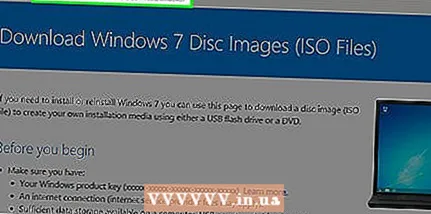 4 பதிவிறக்கப் பக்கத்தைத் திறக்கவும் விண்டோஸ் 7. இது விண்டோஸ் 7 படத்தை பதிவிறக்கம் செய்யக்கூடிய அதிகாரப்பூர்வ பக்கம்.
4 பதிவிறக்கப் பக்கத்தைத் திறக்கவும் விண்டோஸ் 7. இது விண்டோஸ் 7 படத்தை பதிவிறக்கம் செய்யக்கூடிய அதிகாரப்பூர்வ பக்கம்.  5 கீழே உருட்டி உங்கள் தயாரிப்பு விசையை உள்ளிடவும். பக்கத்தின் கீழே உள்ள "உங்கள் தயாரிப்பு விசையை உள்ளிடவும்" உரை பெட்டியை கண்டுபிடிக்கவும்; இந்த புலத்தில் கிளிக் செய்து நீங்கள் முன்பு கண்டறிந்த 25-எழுத்து தயாரிப்பு விசையை உள்ளிடவும்.
5 கீழே உருட்டி உங்கள் தயாரிப்பு விசையை உள்ளிடவும். பக்கத்தின் கீழே உள்ள "உங்கள் தயாரிப்பு விசையை உள்ளிடவும்" உரை பெட்டியை கண்டுபிடிக்கவும்; இந்த புலத்தில் கிளிக் செய்து நீங்கள் முன்பு கண்டறிந்த 25-எழுத்து தயாரிப்பு விசையை உள்ளிடவும்.  6 கிளிக் செய்யவும் காசோலை. இது தயாரிப்பு விசை உரை பெட்டியின் கீழே ஒரு நீல பொத்தான். தயாரிப்பு விசை சரிபார்க்கப்பட்டு நீங்கள் மொழி தேர்வு பக்கத்திற்கு அழைத்துச் செல்லப்படுவீர்கள்.
6 கிளிக் செய்யவும் காசோலை. இது தயாரிப்பு விசை உரை பெட்டியின் கீழே ஒரு நீல பொத்தான். தயாரிப்பு விசை சரிபார்க்கப்பட்டு நீங்கள் மொழி தேர்வு பக்கத்திற்கு அழைத்துச் செல்லப்படுவீர்கள். 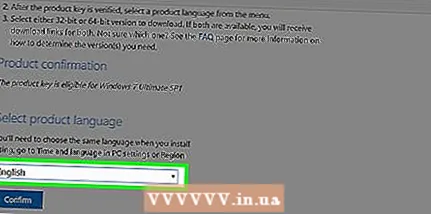 7 மொழியை தேர்வு செய்யவும். கீழ்தோன்றும் பட்டியலைத் திறந்து "ஒரு மொழியைத் தேர்ந்தெடுத்து" தேவையான மொழியை கிளிக் செய்யவும்.
7 மொழியை தேர்வு செய்யவும். கீழ்தோன்றும் பட்டியலைத் திறந்து "ஒரு மொழியைத் தேர்ந்தெடுத்து" தேவையான மொழியை கிளிக் செய்யவும்.  8 கிளிக் செய்யவும் உறுதிப்படுத்தவும். இந்த பொத்தான் மொழிகளுடன் கீழ்தோன்றும் பட்டியலின் கீழ் அமைந்துள்ளது.
8 கிளிக் செய்யவும் உறுதிப்படுத்தவும். இந்த பொத்தான் மொழிகளுடன் கீழ்தோன்றும் பட்டியலின் கீழ் அமைந்துள்ளது. 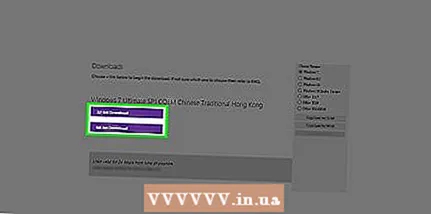 9 பதிவிறக்க படத்தைத் தேர்ந்தெடுக்கவும். 64-பிட் அல்லது 32-பிட் (பக்கத்தின் நடுவில்) என்பதைக் கிளிக் செய்யவும். கணினி படத்தின் பதிப்பு கணினியின் பிட்னஸுடன் பொருந்த வேண்டும். கணினி படத்தின் பதிவிறக்கம் தொடங்கும்.
9 பதிவிறக்க படத்தைத் தேர்ந்தெடுக்கவும். 64-பிட் அல்லது 32-பிட் (பக்கத்தின் நடுவில்) என்பதைக் கிளிக் செய்யவும். கணினி படத்தின் பதிப்பு கணினியின் பிட்னஸுடன் பொருந்த வேண்டும். கணினி படத்தின் பதிவிறக்கம் தொடங்கும். - கோப்பைப் பதிவிறக்க அல்லது பதிவிறக்கத்தை உறுதிப்படுத்த ஒரு கோப்புறையைக் குறிப்பிட உலாவி உங்களைத் தூண்டலாம்.
 10 உங்கள் கணினியில் கோப்பு பதிவிறக்க காத்திருக்கவும். விண்டோஸ் 7 படம் ஐஎஸ்ஓ வடிவத்தில் துவங்கும். பதிவிறக்கம் முடிந்ததும், ISO கோப்பை பதிவிறக்க கோப்புறையில் காணலாம் (எடுத்துக்காட்டாக, பதிவிறக்கங்கள் கோப்புறையில்).
10 உங்கள் கணினியில் கோப்பு பதிவிறக்க காத்திருக்கவும். விண்டோஸ் 7 படம் ஐஎஸ்ஓ வடிவத்தில் துவங்கும். பதிவிறக்கம் முடிந்ததும், ISO கோப்பை பதிவிறக்க கோப்புறையில் காணலாம் (எடுத்துக்காட்டாக, பதிவிறக்கங்கள் கோப்புறையில்).  11 துவக்கக்கூடிய USB ஸ்டிக் அல்லது வட்டை உருவாக்கவும். பின்னர் விண்டோஸ் 7 இன் படத்தை யூ.எஸ்.பி ஃபிளாஷ் டிரைவ் / வட்டுக்கு எழுதவும். இதைச் செய்ய, யூ.எஸ்.பி ஃபிளாஷ் டிரைவ் அல்லது வட்டை உங்கள் கணினியில் செருகவும் மற்றும் இந்த வழிமுறைகளைப் பின்பற்றவும்:
11 துவக்கக்கூடிய USB ஸ்டிக் அல்லது வட்டை உருவாக்கவும். பின்னர் விண்டோஸ் 7 இன் படத்தை யூ.எஸ்.பி ஃபிளாஷ் டிரைவ் / வட்டுக்கு எழுதவும். இதைச் செய்ய, யூ.எஸ்.பி ஃபிளாஷ் டிரைவ் அல்லது வட்டை உங்கள் கணினியில் செருகவும் மற்றும் இந்த வழிமுறைகளைப் பின்பற்றவும்: - தகவல் சேமிப்பான்: ஐஎஸ்ஓ கோப்பைத் தேர்ந்தெடுத்து, கிளிக் செய்யவும் Ctrl+சிஅதை நகலெடுக்க, சாளரத்தின் கீழ் இடதுபுறத்தில் உள்ள உங்கள் ஃபிளாஷ் டிரைவின் பெயரைக் கிளிக் செய்து, பின்னர் கிளிக் செய்யவும் Ctrl+விUSB ஸ்டிக்கில் கோப்பை செருக.
- டிவிடி வட்டு: எக்ஸ்ப்ளோரரில் உள்ள ஐஎஸ்ஓ கோப்பைத் தேர்ந்தெடுத்து, "பர்ன் டிஸ்க் இமேஜ்" என்பதைக் கிளிக் செய்து, பின்னர் பாப்-அப் விண்டோவின் கீழே உள்ள "பர்ன்" என்பதைக் கிளிக் செய்யவும்.
- மேலும், ஐஎஸ்ஓ கோப்பை விண்டோஸ் 10 இல் வட்டில் எரிக்கலாம்.
3 இன் பகுதி 2: நிறுவல் செயல்முறைக்கு எவ்வாறு தயார் செய்வது
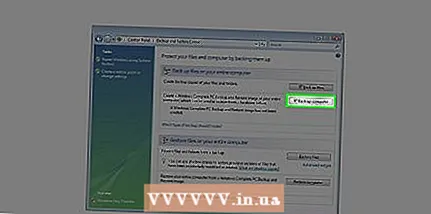 1 உங்கள் கோப்புகளை காப்புப் பிரதி எடுக்கவும். பெரும்பாலான நவீன இயக்க முறைமைகள் கணினி மறு நிறுவலின் போது பயனர் கோப்புகளைப் பாதுகாக்க உங்களை அனுமதிக்கின்றன, ஆனால் ஏதாவது தவறு நடந்தால் உங்கள் கோப்புகளை காப்புப் பிரதி எடுக்க பரிந்துரைக்கிறோம்.
1 உங்கள் கோப்புகளை காப்புப் பிரதி எடுக்கவும். பெரும்பாலான நவீன இயக்க முறைமைகள் கணினி மறு நிறுவலின் போது பயனர் கோப்புகளைப் பாதுகாக்க உங்களை அனுமதிக்கின்றன, ஆனால் ஏதாவது தவறு நடந்தால் உங்கள் கோப்புகளை காப்புப் பிரதி எடுக்க பரிந்துரைக்கிறோம்.  2 உங்கள் கணினியில் துவக்கக்கூடிய USB டிரைவ் அல்லது டிவிடியை செருகவும்.
2 உங்கள் கணினியில் துவக்கக்கூடிய USB டிரைவ் அல்லது டிவிடியை செருகவும்.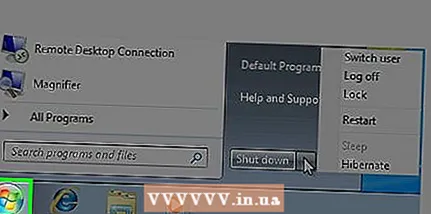 3 உங்கள் கணினியை மறுதொடக்கம் செய்யுங்கள். தொடங்கு என்பதைக் கிளிக் செய்யவும்
3 உங்கள் கணினியை மறுதொடக்கம் செய்யுங்கள். தொடங்கு என்பதைக் கிளிக் செய்யவும்  திரையின் கீழ் இடது மூலையில், ஷட் டவுன் விருப்பத்தின் வலதுபுறத்தில் உள்ள அம்புக்குறியைக் கிளிக் செய்து மறுதொடக்கம் என்பதைக் கிளிக் செய்யவும்.
திரையின் கீழ் இடது மூலையில், ஷட் டவுன் விருப்பத்தின் வலதுபுறத்தில் உள்ள அம்புக்குறியைக் கிளிக் செய்து மறுதொடக்கம் என்பதைக் கிளிக் செய்யவும்.  4 பயாஸில் நுழைய விசையை அழுத்தவும். கணினியை துவக்கும் முன் இதை செய்யவும். பொதுவாக, இந்த விசை Esc, அழி அல்லது எஃப் 2, ஆனால் உங்கள் கணினியில் இந்த விசை வித்தியாசமாக இருக்கலாம். பயாஸ் திறக்கும் வரை விசையை அழுத்தவும்.
4 பயாஸில் நுழைய விசையை அழுத்தவும். கணினியை துவக்கும் முன் இதை செய்யவும். பொதுவாக, இந்த விசை Esc, அழி அல்லது எஃப் 2, ஆனால் உங்கள் கணினியில் இந்த விசை வித்தியாசமாக இருக்கலாம். பயாஸ் திறக்கும் வரை விசையை அழுத்தவும். - பயாஸில் நுழைவதற்கான தருணத்தை நீங்கள் தவறவிட்டால், உங்கள் கணினியை மறுதொடக்கம் செய்து மீண்டும் முயற்சிக்கவும்.
- "தொடக்கத்தில் நுழைய X ஐ அழுத்தவும்" வரியில் திரையின் அடிப்பகுதியில் ஒரு நொடிக்கு BIOS விசை காட்டப்படும்.
- எந்த விசையை அழுத்த வேண்டும் என்பதை அறிய, உங்கள் கணினி அல்லது மதர்போர்டுக்கான வழிமுறைகளை (காகிதத்தில் அல்லது ஆன்லைனில்) படிக்கவும்.
 5 பூட் ஆர்டர் பிரிவைக் கண்டறியவும். BIOS இடைமுகம் கணினியிலிருந்து கணினிக்கு மாறுபடலாம், ஆனால் துவக்க வரிசை அல்லது துவக்க விருப்பங்கள் பிரிவுக்கு (அல்லது தாவல்) செல்ல அம்பு விசைகளைப் பயன்படுத்தவும்.
5 பூட் ஆர்டர் பிரிவைக் கண்டறியவும். BIOS இடைமுகம் கணினியிலிருந்து கணினிக்கு மாறுபடலாம், ஆனால் துவக்க வரிசை அல்லது துவக்க விருப்பங்கள் பிரிவுக்கு (அல்லது தாவல்) செல்ல அம்பு விசைகளைப் பயன்படுத்தவும். - சில பயாஸ் பதிப்புகளில், பூட் ஆர்டர் பிரிவு மேம்பட்ட விருப்பங்கள் தாவலின் கீழ் அமைந்துள்ளது.
- சில பயாஸ் பதிப்புகளில், பூட் ஆர்டர் பிரிவு முகப்பு பக்கத்தில் அமைந்துள்ளது.
 6 நிறுவல் விருப்பத்தைத் தேர்ந்தெடுக்கவும். ஃபிளாஷ் டிரைவிற்கான USB, நீக்கக்கூடிய சேமிப்பு அல்லது அதற்கு சமமானதைத் தேர்ந்தெடுக்க அம்புக்குறியைப் பயன்படுத்தவும் அல்லது சிடி டிரைவ் அல்லது ஒரு வட்டுக்கு சமமானதைத் தேர்ந்தெடுக்கவும். உங்கள் தேர்வு நீங்கள் ஃபிளாஷ் டிரைவிலிருந்து அல்லது வட்டில் இருந்து கணினியை நிறுவப் போகிறீர்களா என்பதைப் பொறுத்தது.
6 நிறுவல் விருப்பத்தைத் தேர்ந்தெடுக்கவும். ஃபிளாஷ் டிரைவிற்கான USB, நீக்கக்கூடிய சேமிப்பு அல்லது அதற்கு சமமானதைத் தேர்ந்தெடுக்க அம்புக்குறியைப் பயன்படுத்தவும் அல்லது சிடி டிரைவ் அல்லது ஒரு வட்டுக்கு சமமானதைத் தேர்ந்தெடுக்கவும். உங்கள் தேர்வு நீங்கள் ஃபிளாஷ் டிரைவிலிருந்து அல்லது வட்டில் இருந்து கணினியை நிறுவப் போகிறீர்களா என்பதைப் பொறுத்தது.  7 தேர்ந்தெடுக்கப்பட்ட விருப்பத்தை பட்டியலின் மேலே நகர்த்தவும். இதைச் செய்ய, பல முறை அழுத்தவும் +... யூ.எஸ்.பி அல்லது சிடி விருப்பம் பூட் ஆர்டர் பட்டியலின் மேல் இருந்தால், கணினி விண்டோஸ் 7 இன்ஸ்டாலேஷன் ஃபைலைக் கண்டுபிடித்து அங்கீகரிக்கும்.
7 தேர்ந்தெடுக்கப்பட்ட விருப்பத்தை பட்டியலின் மேலே நகர்த்தவும். இதைச் செய்ய, பல முறை அழுத்தவும் +... யூ.எஸ்.பி அல்லது சிடி விருப்பம் பூட் ஆர்டர் பட்டியலின் மேல் இருந்தால், கணினி விண்டோஸ் 7 இன்ஸ்டாலேஷன் ஃபைலைக் கண்டுபிடித்து அங்கீகரிக்கும். - ஒரு விதியாக, திரையின் கீழ் வலது மூலையில் அவற்றின் செயல்களின் விளக்கத்துடன் விசைகளின் பட்டியல் உள்ளது.
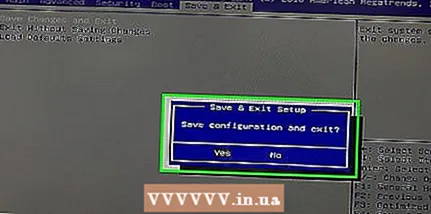 8 அமைப்புகளைச் சேமித்து பயாஸிலிருந்து வெளியேறவும். "சேமித்து வெளியேறு" என்பதைக் கிளிக் செய்யவும் (திரையின் கீழ் வலது மூலையில் உள்ள பட்டியலில் தொடர்புடைய விசையைக் கண்டறியவும்) பின்னர் பயாஸ் மூடப்படும் வரை காத்திருக்கவும்.
8 அமைப்புகளைச் சேமித்து பயாஸிலிருந்து வெளியேறவும். "சேமித்து வெளியேறு" என்பதைக் கிளிக் செய்யவும் (திரையின் கீழ் வலது மூலையில் உள்ள பட்டியலில் தொடர்புடைய விசையைக் கண்டறியவும்) பின்னர் பயாஸ் மூடப்படும் வரை காத்திருக்கவும். - உங்கள் முடிவை நீங்கள் உறுதிப்படுத்த வேண்டும்; இதைச் செய்ய, "ஆம்" என்பதைத் தேர்ந்தெடுத்து விசையை அழுத்தவும்.
பகுதி 3 இன் 3: விண்டோஸ் 7 ஐ மீண்டும் நிறுவுவது எப்படி
 1 கேட்கும் போது எந்த விசையையும் அழுத்தவும். கணினி நிறுவல் செயல்முறை தொடங்கும்.
1 கேட்கும் போது எந்த விசையையும் அழுத்தவும். கணினி நிறுவல் செயல்முறை தொடங்கும்.  2 "ஏற்றுக்கொள்" என்பதற்கு அடுத்த பெட்டியை சரிபார்த்து கிளிக் செய்யவும் மேலும். இது மைக்ரோசாப்ட் மென்பொருளுக்கான பயன்பாட்டு விதிமுறைகளுக்கு உங்களை அழைத்துச் சென்று அடுத்த பக்கத்திற்குச் செல்லும்.
2 "ஏற்றுக்கொள்" என்பதற்கு அடுத்த பெட்டியை சரிபார்த்து கிளிக் செய்யவும் மேலும். இது மைக்ரோசாப்ட் மென்பொருளுக்கான பயன்பாட்டு விதிமுறைகளுக்கு உங்களை அழைத்துச் சென்று அடுத்த பக்கத்திற்குச் செல்லும்.  3 விண்டோஸ் 7 இன் உங்கள் நிறுவப்பட்ட நகலை நிறுவல் நீக்கவும். விண்டோஸ் 7 நிறுவப்பட்ட வன்வட்டைத் தேர்ந்தெடுத்து நீக்கு என்பதைக் கிளிக் செய்யவும்.
3 விண்டோஸ் 7 இன் உங்கள் நிறுவப்பட்ட நகலை நிறுவல் நீக்கவும். விண்டோஸ் 7 நிறுவப்பட்ட வன்வட்டைத் தேர்ந்தெடுத்து நீக்கு என்பதைக் கிளிக் செய்யவும்.  4 கிளிக் செய்யவும் ஆம்கேட்கப்படும் போது. விண்டோஸ் 7 இன் நிறுவப்பட்ட நகல் உங்கள் வன்வட்டிலிருந்து அகற்றப்படும்.
4 கிளிக் செய்யவும் ஆம்கேட்கப்படும் போது. விண்டோஸ் 7 இன் நிறுவப்பட்ட நகல் உங்கள் வன்வட்டிலிருந்து அகற்றப்படும்.  5 கணினியை நிறுவ டிரைவைத் தேர்ந்தெடுத்து, பின்னர் கிளிக் செய்யவும் மேலும். நீங்கள் கணினியைத் துடைத்த வெற்று வட்டில் கிளிக் செய்யவும்.
5 கணினியை நிறுவ டிரைவைத் தேர்ந்தெடுத்து, பின்னர் கிளிக் செய்யவும் மேலும். நீங்கள் கணினியைத் துடைத்த வெற்று வட்டில் கிளிக் செய்யவும். 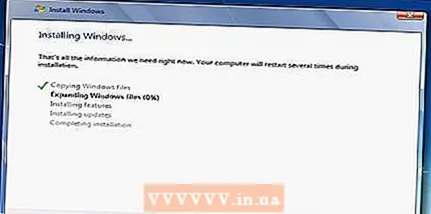 6 விண்டோஸ் 7 ஐ நிறுவவும். உங்கள் கணினியின் வேகத்தைப் பொறுத்து நிறுவல் செயல்முறை சில நிமிடங்கள் முதல் ஒரு மணி நேரம் வரை ஆகும்.
6 விண்டோஸ் 7 ஐ நிறுவவும். உங்கள் கணினியின் வேகத்தைப் பொறுத்து நிறுவல் செயல்முறை சில நிமிடங்கள் முதல் ஒரு மணி நேரம் வரை ஆகும். - நிறுவல் செயல்பாட்டின் போது, கணினி பல முறை மறுதொடக்கம் செய்யும்.
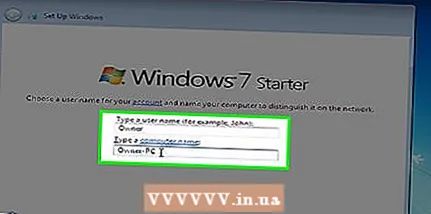 7 உங்கள் பயனர்பெயரை உள்ளிட்டு பின்னர் கிளிக் செய்யவும் மேலும். சாளரத்தின் மேல் உள்ள உரைப் பெட்டியில் இதைச் செய்யுங்கள்.
7 உங்கள் பயனர்பெயரை உள்ளிட்டு பின்னர் கிளிக் செய்யவும் மேலும். சாளரத்தின் மேல் உள்ள உரைப் பெட்டியில் இதைச் செய்யுங்கள்.  8 உங்கள் கடவுச்சொல்லை உள்ளிட்டு பின்னர் அழுத்தவும் மேலும். பின்வரும் புலங்களை நிரப்பவும்:
8 உங்கள் கடவுச்சொல்லை உள்ளிட்டு பின்னர் அழுத்தவும் மேலும். பின்வரும் புலங்களை நிரப்பவும்: - உங்கள் கடவுச்சொல்லை உள்ளிடவும் (பரிந்துரைக்கப்படுகிறது): கடவுச்சொல்லை உள்ளிடவும்;
- கடவுச்சொல் உறுதிப்படுத்தல்: கடவுச்சொல்லை மீண்டும் உள்ளிடவும்;
- கடவுச்சொல் குறிப்பை உள்ளிடவும்: உங்கள் கடவுச்சொல்லை நினைவூட்ட ஒரு குறிப்பை உள்ளிடவும் (விரும்பினால்).
 9 கிளிக் செய்யவும் பரிந்துரைக்கப்பட்ட அமைப்புகளைப் பயன்படுத்தவும்கேட்கப்படும் போது. விண்டோஸ் பாதுகாப்பு அளவை சரிசெய்யும்.
9 கிளிக் செய்யவும் பரிந்துரைக்கப்பட்ட அமைப்புகளைப் பயன்படுத்தவும்கேட்கப்படும் போது. விண்டோஸ் பாதுகாப்பு அளவை சரிசெய்யும்.  10 விண்டோஸ் 7 நிறுவப்படும் வரை காத்திருங்கள். டெஸ்க்டாப் திரையில் தோன்றும்.
10 விண்டோஸ் 7 நிறுவப்படும் வரை காத்திருங்கள். டெஸ்க்டாப் திரையில் தோன்றும்.
குறிப்புகள்
- கணினி நிறுவப்பட்டதும், முதலில், இணையத்துடன் இணைக்கவும்.
- நிறுவல் முடிந்ததும், நேரம், பகுதி மற்றும் வயர்லெஸ் நெட்வொர்க் போன்ற கூடுதல் அமைப்புகளை உள்ளமைக்கவும்.
எச்சரிக்கைகள்
- பயாஸில், இந்த கட்டுரையில் சுட்டிக்காட்டப்பட்ட அமைப்புகளைத் தவிர வேறு எந்த அமைப்புகளையும் மாற்ற வேண்டாம்.
- விண்டோஸ் 7 ஏற்கனவே நிறுவப்பட்ட கணினியை நீங்கள் வாங்கியிருந்தால், மைக்ரோசாப்ட் விண்டோஸ் 7 இன் புதிய நகலை வாங்க வேண்டியிருக்கும்.